
डेस्कटॉप संगणकांसाठी समान प्रक्रियेतून लॅपटॉप ड्राइव्हर्ससाठी शोध काही प्रमाणात भिन्न आहे. आज आम्ही आपणास एचपी पॅव्हिलियन 15 नोटबुक पीसी डिव्हाइससाठी या प्रक्रियेच्या विशिष्टतेस परिचय करून देऊ इच्छितो.
एचपी पॅव्हिलियनसाठी ड्राइव्हर्स स्थापित करणे 15 नोटबुक पीसी
निर्दिष्ट लॅपटॉपसाठी सॉफ्टवेअर शोधण्यासाठी आणि स्थापित करण्याचे बरेच मार्ग आहेत. त्यापैकी प्रत्येक आपण खाली तपशीलवार विचार करू.पद्धत 1: निर्माता साइट
उत्पादकाच्या अधिकृत वेबसाइटवरून ड्राइव्हर्स लोड करणे आरोग्याच्या आणि सुरक्षिततेच्या समस्येच्या अभावाची हमी देते, म्हणून आम्ही त्यासह प्रारंभ करू इच्छितो.
एचपी वेबसाइटवर जा
- साइटच्या शीर्षलेख "समर्थन" मध्ये शोधा. त्यावर माऊस, नंतर पॉप-अप मेनूमधील "प्रोग्राम आणि ड्राइव्हर्स" दुव्यावर क्लिक करा.
- समर्थन पृष्ठावर "लॅपटॉप" बटणावर क्लिक करा.
- शोध बारमध्ये एचपी पॅव्हिलियन नाव लिहा 15 नोटबुक पीसी आणि "जोडा" क्लिक करा.
- डिव्हाइस पृष्ठ प्रवेशयोग्य ड्राइव्हर्ससह उघडते. साइट आपोआप ऑपरेटिंग सिस्टमची आवृत्ती आणि बिट परिभाषित करते, परंतु जर असे होत नसेल तर "बदला" बटणावर क्लिक करून योग्य डेटा स्थापित केला जाऊ शकतो.
- डाउनलोड करण्यासाठी, इच्छित ब्लॉक उघडा आणि घटक नावाच्या पुढील "डाउनलोड करा" बटणावर क्लिक करा.
- इंस्टॉलरच्या स्थापनेची प्रतीक्षा करा, त्यानंतर आपण एक्झिक्यूटेबल फाइल चालवितो. इंस्टॉलेशन विझार्ड सूचनांचे अनुसरण करून चालक स्थापित करा. त्याच प्रकारे उर्वरित ड्राइव्हर्स स्थापित करा.
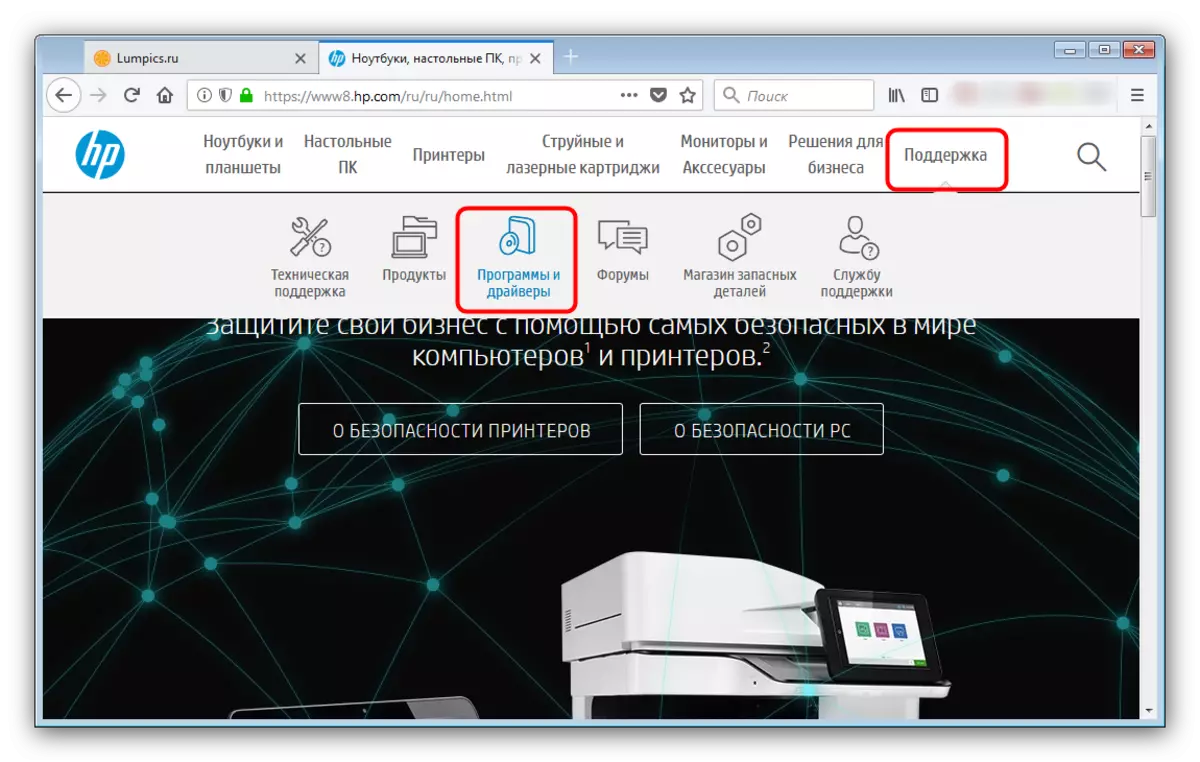
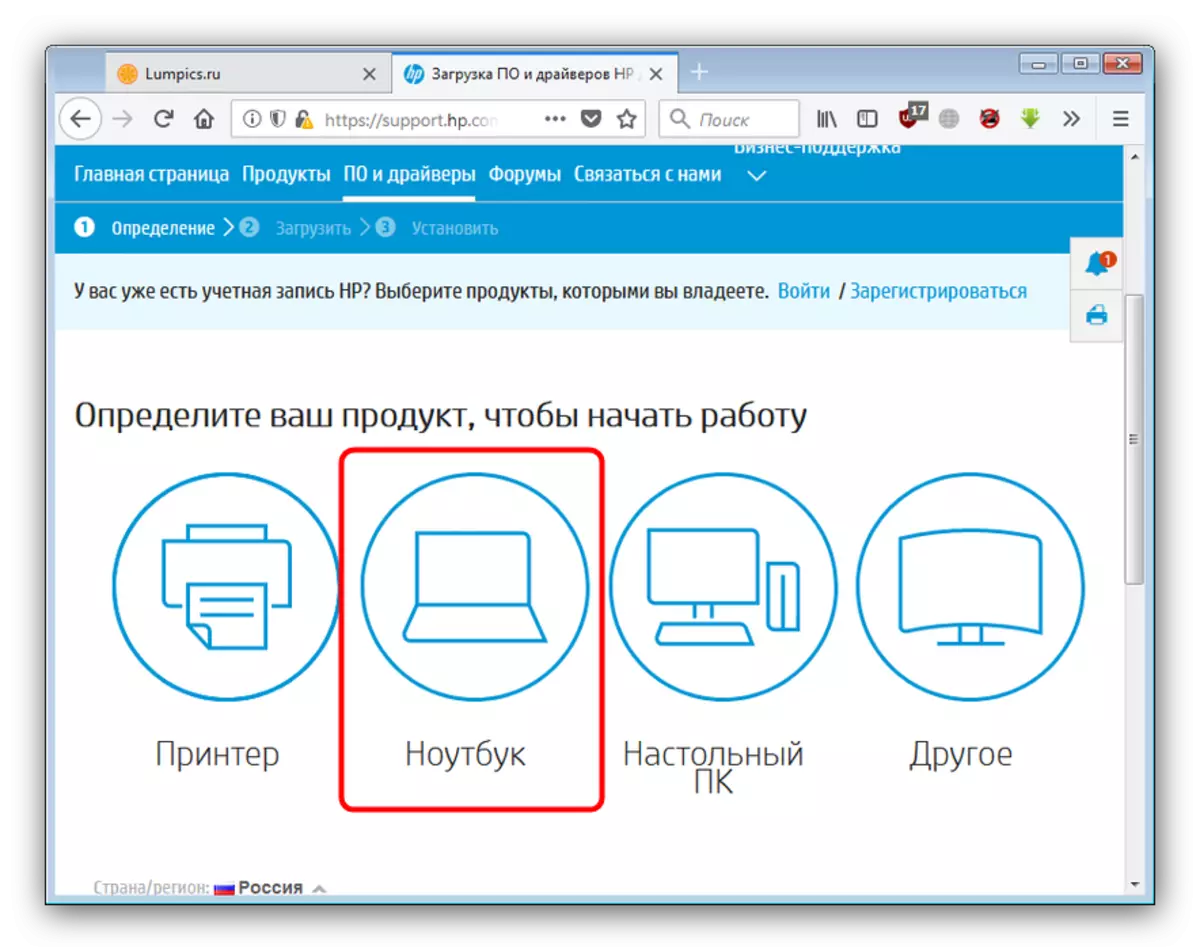
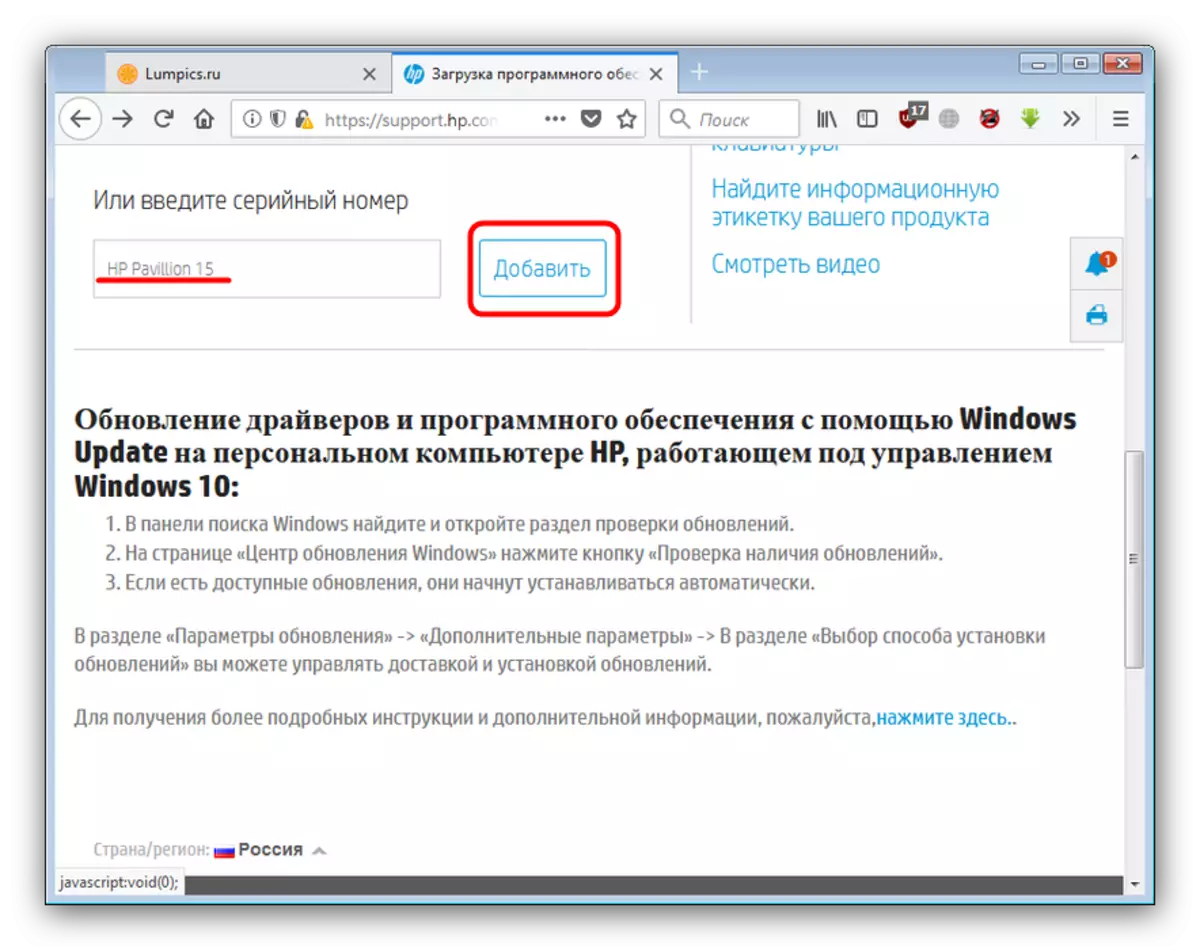
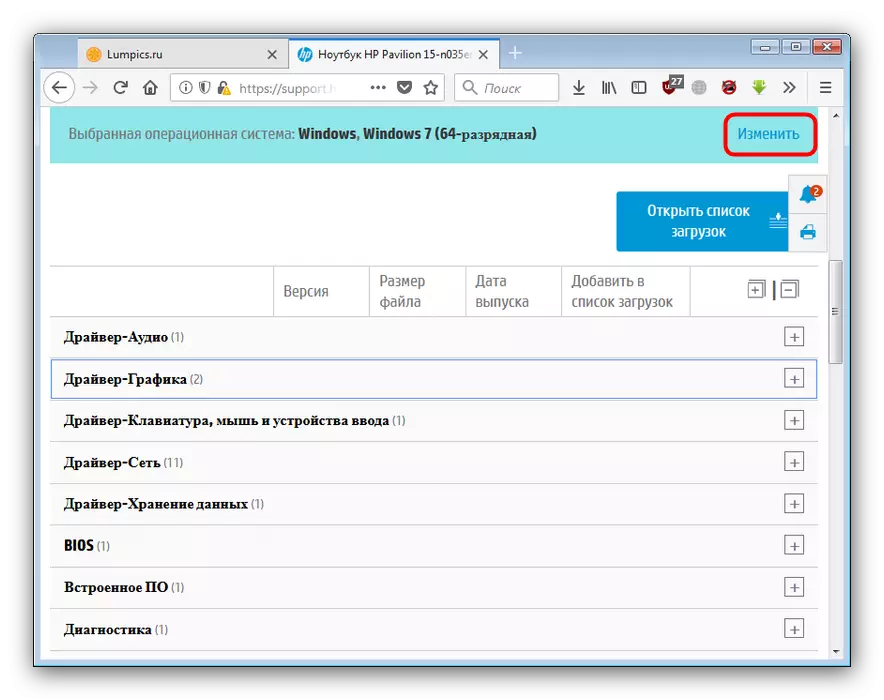
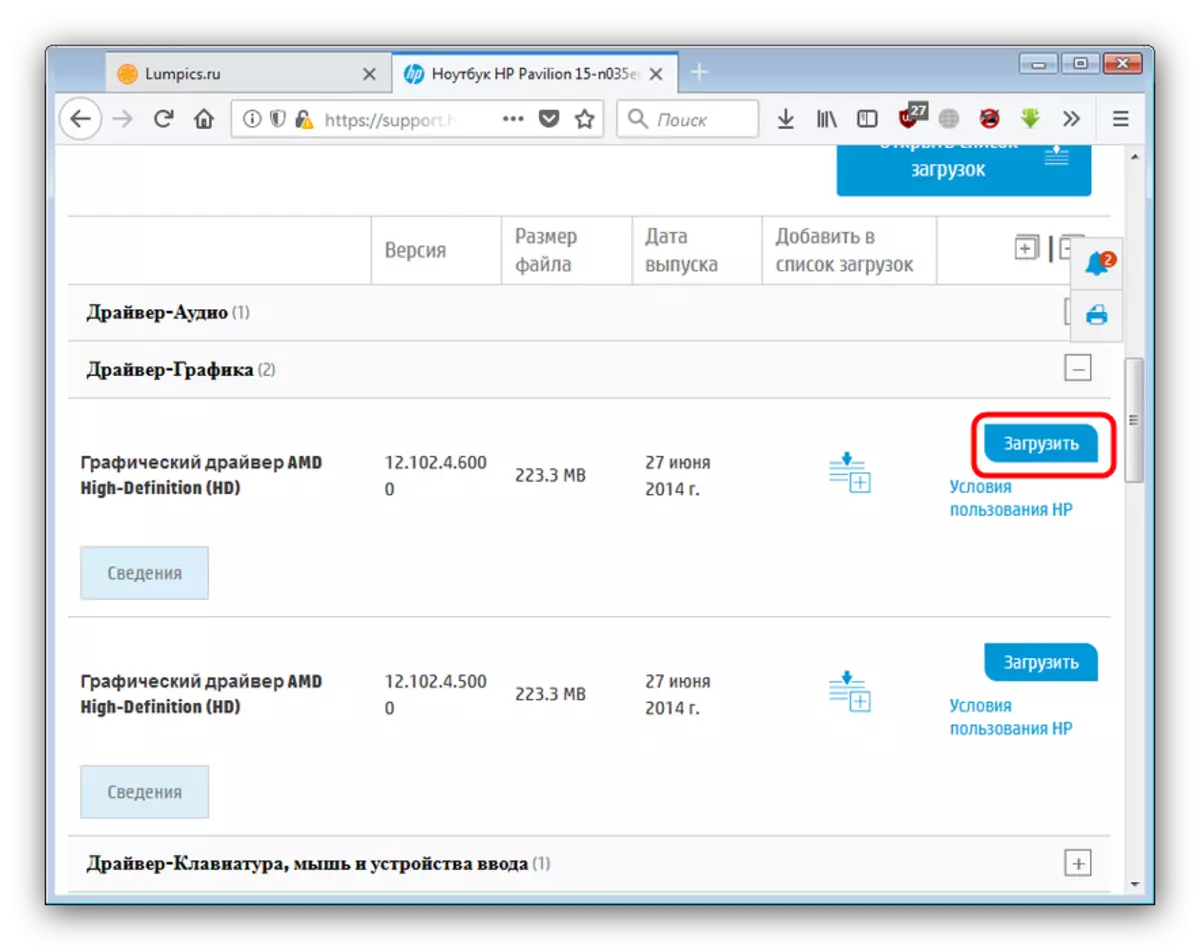
सुरक्षेच्या दृष्टिकोनातून, सादर केलेल्या बहुतेक वेळा ही सर्वोत्तम पद्धत आहे.
पद्धत 2: अधिकृत उपयुक्तता
कोणतेही प्रमुख पीसी निर्माता आणि लॅपटॉप एक ब्रँडेड उपयुक्तता सोडतात ज्यात आपण सर्व आवश्यक ड्रायव्हर्सना अनेक सोप्या चरणांसाठी डाउनलोड करू शकता. हे नियम आणि कंपनी एचपी पासून अपवाद नाही.
- अनुप्रयोग पृष्ठावर जा आणि "एचपी सपोर्ट सहाय्यक डाउनलोड सहाय्यक" दुव्यावर क्लिक करा.
- इंस्टॉलेशन फाइल योग्य ठिकाणी सेव्ह करा. डाउनलोडच्या शेवटी, इंस्टॉलर चालवा. स्वागत विंडोमध्ये "पुढील" क्लिक करा.
- पुढे, आपण परवान्याच्या करारासह स्वत: ला परिचित करावे आणि "मी परवाना कराराच्या अटी स्वीकारतो" पर्याय लक्षात ठेवला पाहिजे. स्थापना सुरू ठेवण्यासाठी, "पुढील" क्लिक करा.
- संगणकावर इंस्टॉलेशन युटिलिटीच्या शेवटी, इंस्टॉलरची स्थापना पूर्ण करण्यासाठी "बंद" क्लिक करा.
- एचपी सपोर्ट सहाय्यकाच्या पहिल्या प्रक्षेपणादरम्यान, स्कॅनर वर्तन आणि प्रदर्शित माहिती प्रकार कॉन्फिगर करण्याची ऑफर करेल. इच्छित तपासा आणि सुरू ठेवण्यासाठी "पुढील" क्लिक करा.
- प्रोग्रामच्या मुख्य विंडोमध्ये "माझे डिव्हाइसेस" टॅब वर जा. पुढे, आम्हाला वांछित लॅपटॉप सापडते आणि "अद्यतन" दुव्यावर क्लिक करा.
- "अद्यतनांची उपलब्धता आणि संदेशांची उपलब्धता तपासा" क्लिक करा.
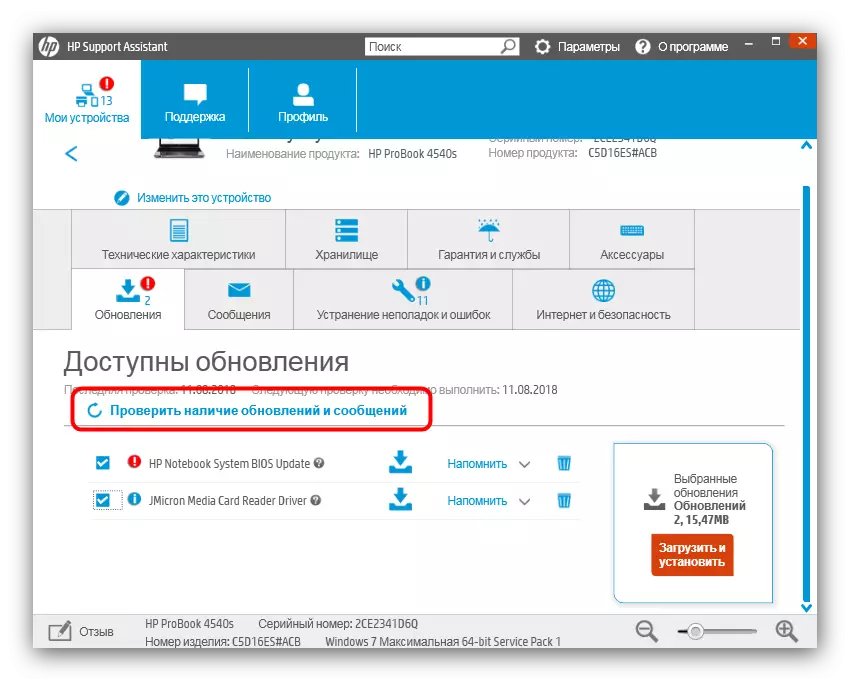
उपलब्ध घटक शोधणे पूर्ण होईपर्यंत प्रतीक्षा करा.
- इच्छित घटक विरूद्ध चेकबॉक्स टाकून आढळले, नंतर "डाउनलोड आणि स्थापित करा" क्लिक करा.
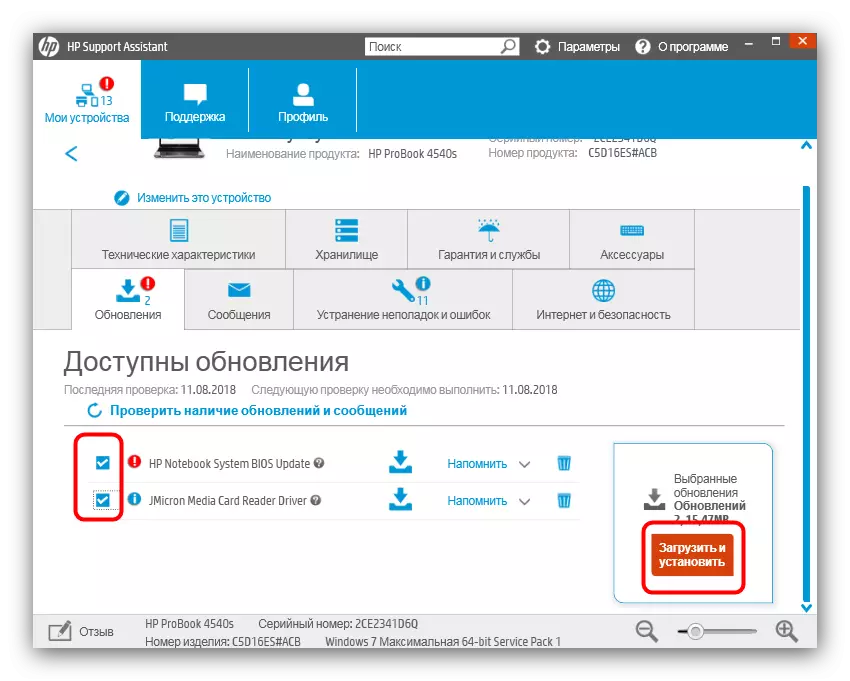
प्रक्रिया समाप्त झाल्यानंतर डिव्हाइस रीस्टार्ट करणे विसरू नका.
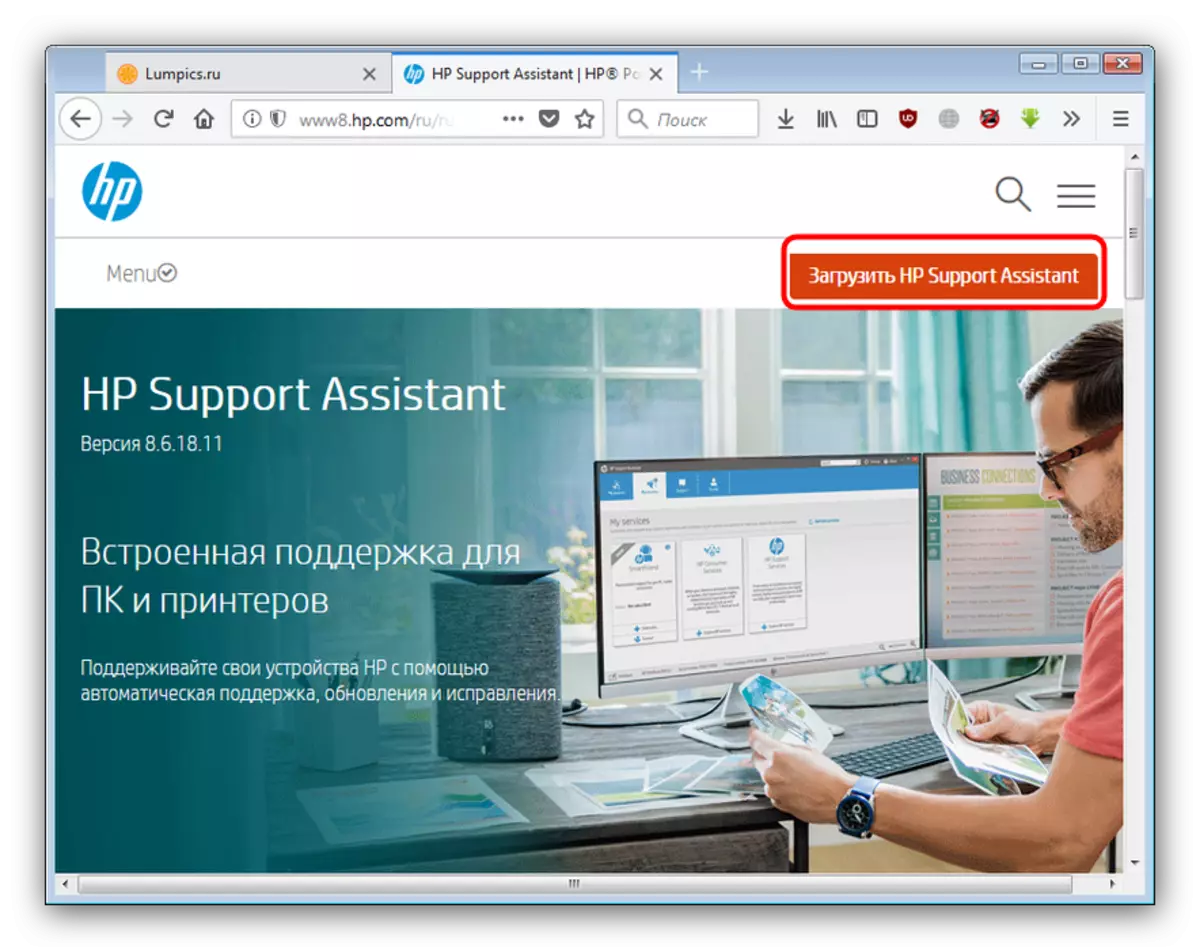
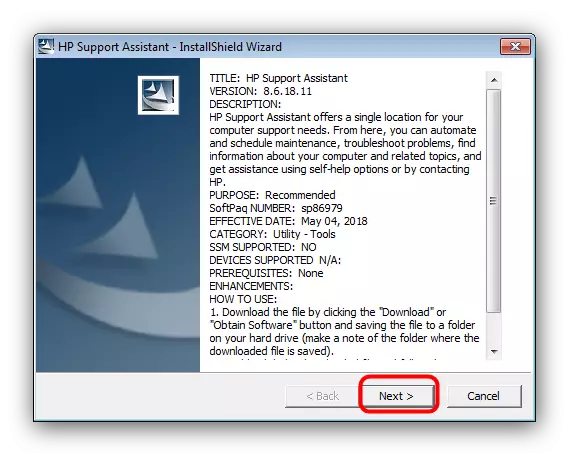
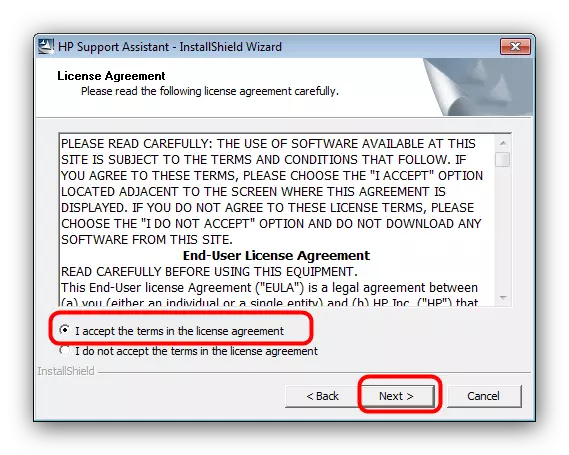
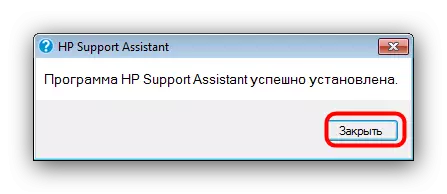

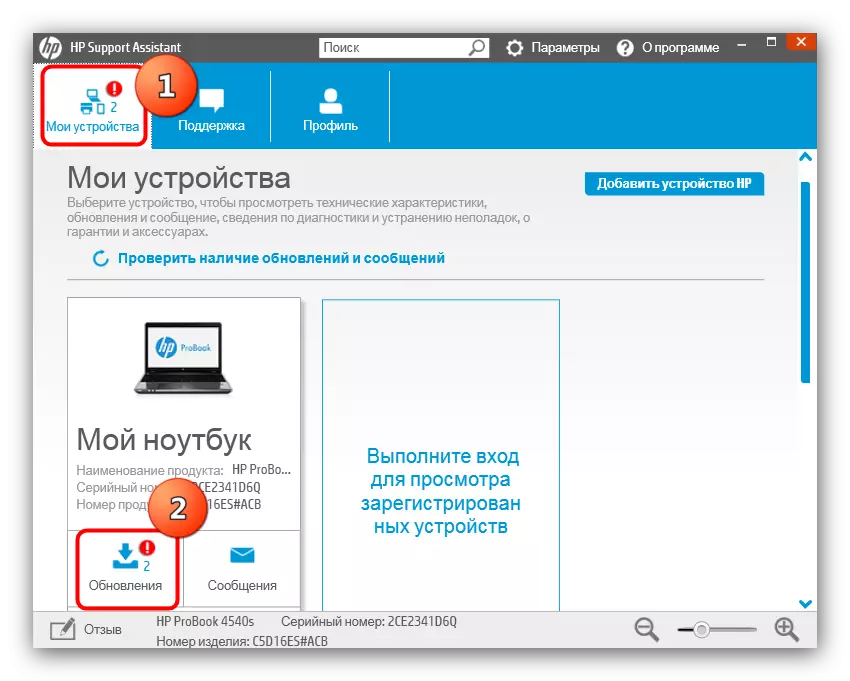
सारख्या ब्रँडेड युटिलिटी अधिकृत साइटवरून ड्रायव्हर्सच्या स्थापनेपासून भिन्न नाही, परंतु अद्याप प्रक्रिया सुलभ करते.
पद्धत 3: ड्राइव्हर शोध अनुप्रयोग
काही कारणास्तव अधिकृत वेबसाइट आणि ब्रँडेड उपयुक्तता उपलब्ध नसल्यास, युनिव्हर्सल प्रोग्राम बचावासाठी येतील ज्यामुळे आपल्याला जवळजवळ कोणत्याही संगणकासाठी ड्राइव्हर्स डाउनलोड आणि स्थापित करण्याची परवानगी देईल. या वर्गाच्या सर्वोत्तम सोल्यूशन्सचे संक्षिप्त विहंगावलोकन करून, आपण खालील दुव्यावर लेख वाचू शकता.
अधिक वाचा: ड्राइव्हर्स स्थापित करण्यासाठी कार्यक्रम
एचपी पॅव्हिलियनच्या बाबतीत 15 नोटबुक पीसी, ड्रॅव्हरर्मॅक्स अनुप्रयोग चांगले दर्शविते. आमच्या साइटवर या प्रोग्रामसह कार्य करण्यासाठी निर्देश आहेत, म्हणून आम्ही त्याशी परिचित करण्याची शिफारस करतो.
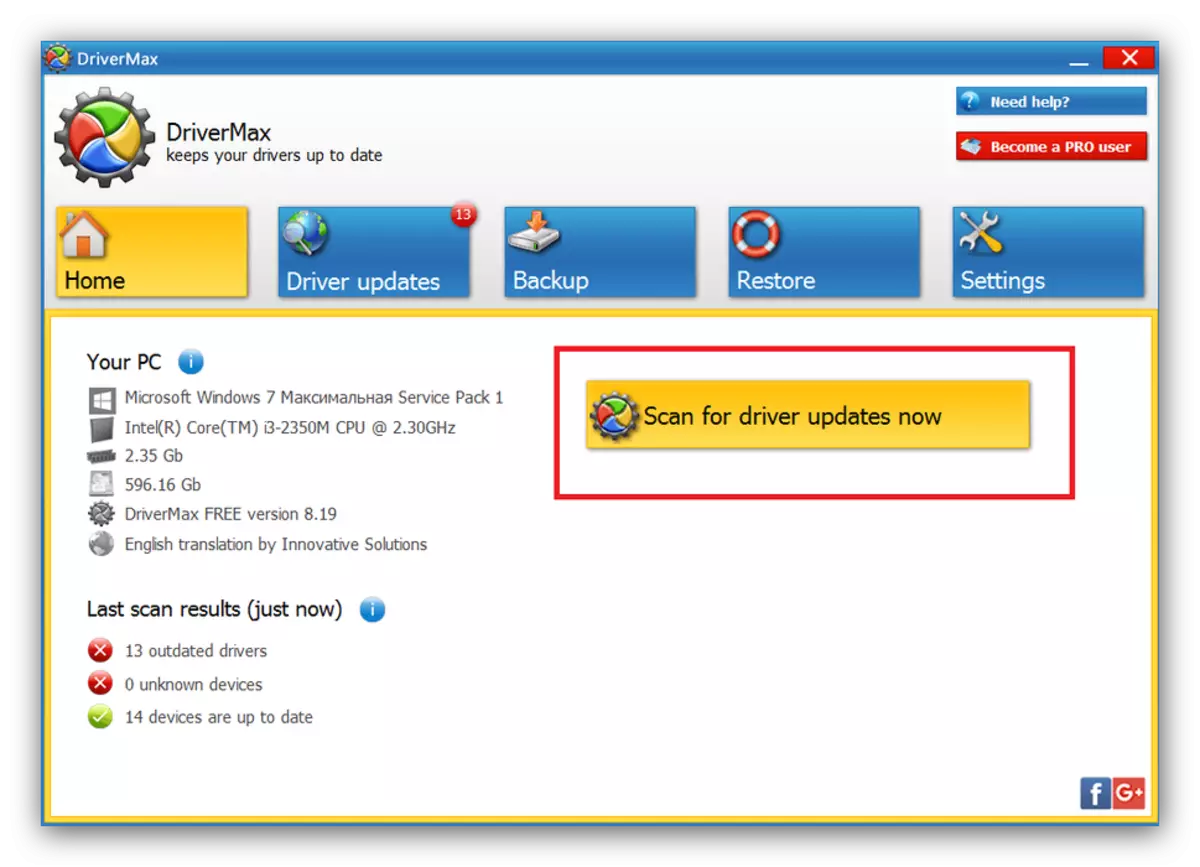
पाठ: ड्रॅव्हर्मॅक्स वापरुन ड्राइव्हर्स अद्ययावत करणे
पद्धत 4: शोध आयडी एडी
एक सर्वात सोपा, परंतु आमच्या आजच्या कार्यसंघाचे निराकरण करण्याची सर्वात वेगवान पद्धत लॅपटॉप उपकरणेच्या अद्वितीय अभिज्ञापकांचे निर्धारण करणे आणि प्राप्त केलेल्या मूल्यांनुसार ड्राइव्हर्स शोधा. खालील दुव्यावर उपलब्ध असलेल्या संबंधित लेखातून हे कसे केले आहे याबद्दल आपण शिकू शकता.
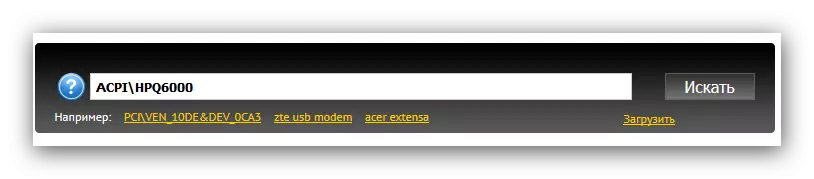
अधिक वाचा: ड्राइव्हर्स स्थापित करण्यासाठी आयडी वापरा
पद्धत 5: "डिव्हाइस व्यवस्थापक"
विंडोज ओएस मध्ये, "डिव्हाइस व्यवस्थापक" नावाच्या उपकरण व्यवस्थापन साधनासाठी एक साधन आहे. त्यामध्ये, आपण काही पीसी घटक आणि लॅपटॉपसाठी ड्राइव्हर्स शोध आणि डाउनलोड करू शकता. तथापि, "डिव्हाइस व्यवस्थापक" वापर केवळ अत्यंत प्रकरणांसाठी उपयुक्त आहे, कारण केवळ एक मूलभूत ड्राइव्हर जो घटक किंवा घटकांची संपूर्ण कार्यक्षमता प्रदान करीत नाही.
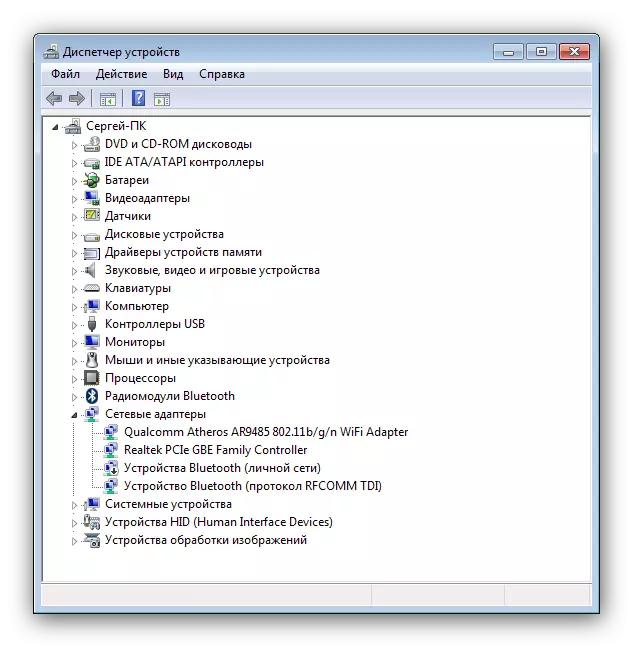
अधिक वाचा: विंडोज टूलद्वारे चालक स्थापित करा
निष्कर्ष
जसे आपण पाहू शकता, एचपी पॅव्हिलियनसाठी ड्राइव्हर्स स्थापित करा 15 नोटबुक पीसी इतर हेवलेट-पॅकार्ड लॅपटॉपपेक्षा अधिक कठीण नाही.
